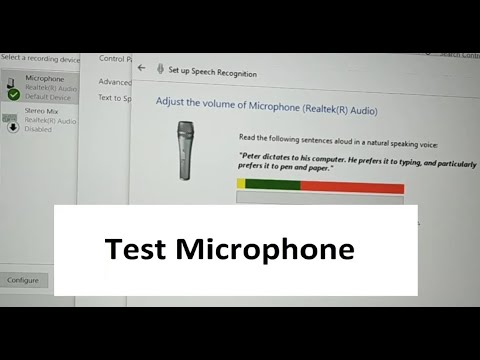
Inhoud

Zodra u een microfoon voor uw computer koopt, moet u deze testen om er zeker van te zijn dat deze correct werkt. Zelfs als de microfoon bij uw computer wordt geleverd, is er geen garantie dat de geluidskwaliteit goed is. Test de microfoon van uw computer en verkrijg de beste spraakkwaliteit.
Stap 1
Installeer de microfoon wanneer u deze met de meegeleverde kabel op uw computer aansluit. De meeste microfoons zijn "plug and play", maar volg de instructies die erbij geleverd worden.
Stap 2
Test de microfoon van de computer door naar de startknop in de linker benedenhoek van het scherm te gaan. Klik op start.
Stap 3
Kies "Alle programma's" en selecteer vervolgens "Accessoires". Kies nu de map "Entertainment" en selecteer "Geluidsrecorder" in een lijst. Er wordt een klein venster op uw scherm geopend met de woorden "Geluid - geluidsrecorder" erop.
Stap 4
Kijk naar de geluidsrecorder. U ziet een rode knop in de rechter benedenhoek van het recordervenster. Klik op deze knop om uw test te starten.
Stap 5
Spreek op een normale toon. U hoeft niet rechtstreeks in de microfoon te spreken, spreek gewoon normaal. U weet dat de microfoon uw stem heeft gedetecteerd omdat u een groene lijn in het opnamevenster ziet bewegen en van vorm veranderen.
Stap 6
Druk op de zwarte knop als u klaar bent met de test. Druk op de twee zwarte pijlen om de spraaktrack terug te spoelen en druk vervolgens op afspelen (de zwarte pijl).
Stap 7
Luister naar het stemnummer. Als de kwaliteit goed is, gebruik dan de microschakelaar van de computer voor normale functies.


